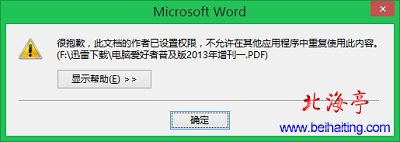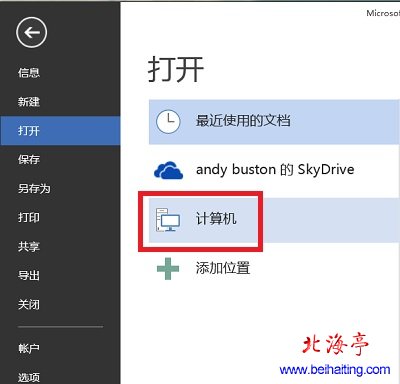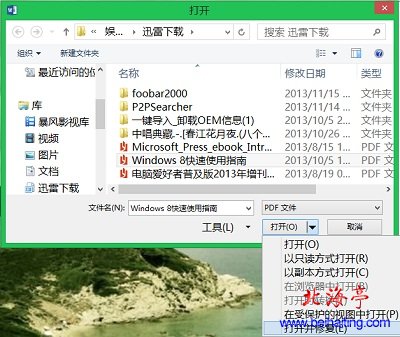|
Word2013不能打开PDF文件解决办法(图文教程) 今天使用Word2013打开pdf文件时,软件出现提示框:很抱歉,此文档的作者已设置权限,不允许在其他应用程序中重复使用此内容。这是怎么回事呢?Word2013明明是能打开和编辑PDF格式文件的,,最后终于想办法打开了PDF文件(害怕是个例,将电脑上的大部分PDF文件都开开了一次),相信这个问题在今后会很普遍,所以把解决问题的方法拿出来和大家一起分享下!
第一步、打开Word2013软件,点击“文件” 第二步、在文件菜单界面,选择“打开”,然后根据打开本地文件需要,我们这里选择“计算机”
第三步、在“打开”界面,找到自己希望打开的PDF文件,点击选中后,点击打开后面的向下箭头,在里面选择“打开并修复”就可以了!
Word2013不能打开PDF文件解决办法(图文教程),提供的的解决办法好用么?! (责任编辑:IT信息技术民工) |